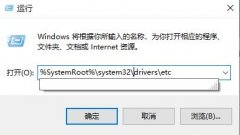打印机无法连接电脑的问题,常常让用户感到困惑。无论是家庭办公还是商业环境,打印机的正常运作对工作效率有着直接影响。本文将深入探讨一些常见的连接故障排查方法,帮助用户快速找到解决方案,并确保设备间的无缝连接。

确认打印机与电脑的连接方式。打印机通常有USB、Wi-Fi和蓝牙等多种连接方式。若使用USB连接,检查数据线是否完好,端口是否松动。若使用Wi-Fi,确保打印机和电脑在同一网络下。可以在打印机的控制面板上查看网络设置,确认连接状态。蓝牙连接则需要确保设备之间的配对成功,并开启蓝牙功能。
检查打印机驱动程序的安装情况也很重要。驱动程序是操作系统与打印机之间沟通的桥梁,缺少或过期的驱动都会引发连接问题。用户可以访问打印机制造商的官方网站下载最新驱动,确保兼容性和功能完整性。安装新的驱动后,重启电脑及打印机,进行连接验证。
在确认硬件连接正常、驱动程序已更新的情况下,排查系统设置也显得尤为必要。进入电脑的设备和打印机设置,查找是否能看到打印机的图标。若没有,则可能需要手动添加打印机。在添加打印机向导中,选择适当的连接类型,按照提示操作。对于Wi-Fi打印机,确保选择网络打印机选项,系统将自动搜索同一网络内的打印机。
网络问题也是打印机连接故障的常见原因之一。信号不稳定、网络配置混乱都会影响打印机的工作。若连接的是无线路由器,尝试重启路由器并检查网络设置,确保没有故障。在需要时,可以重新连接打印机至网络,确保其获取到有效的IP地址。
如果通过以上步骤仍无法解决问题,复位打印机可能是个有效解决方案。许多打印机都提供了恢复出厂设置的选项,操作方法一般可在用户手册中找到。恢复设置后再次配置网络和驱动,通常能够消除潜在的设置冲突。
随着技术的发展,打印机也在不断更新换代,新型产品具备更多功能,例如双面打印、自动识别纸张类型等。市场上高仿劣质打印机也层出不穷,用户在购买时应仔细选择,确保产品的质量和售后服务。独立DIY打印机组装的用户需注意组件的兼容性,尤其是在选购黑白或彩色打印头时,确保适配性。
以上是关于打印机无法连接电脑的一些解决方案,希望能帮助到您。如果遇到具体问题,也欢迎参考以下常见问题解答(FAQ)。
1. 如何检查打印机的网络连接状态?
通过打印机的控制面板进入网络设置,查看Wi-Fi信号强度与连接状态。
2. 我该如何找到并安装打印机的最新驱动程序?
访问打印机制造商的官方网站,搜索打印机型号并下载适配的最新驱动程序。
3. 频繁掉线是打印机的硬件故障吗?
不一定,可能与网络信号不稳定或路由器配置有关,建议检查网络连接。
4. 打印机恢复出厂设置后,之前的设置都会丢失吗?
是的,恢复出厂设置将删除所有用户配置的设置,需重新进行网络连接与驱动安装。
5. 如何解决无法找到共同打印机的问题?
确保打印机和电脑在同一网络中,并检查打印机的共享设置是否开启。